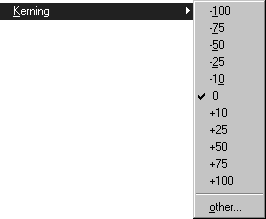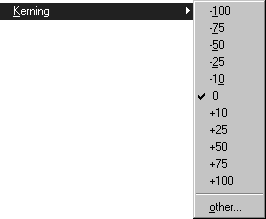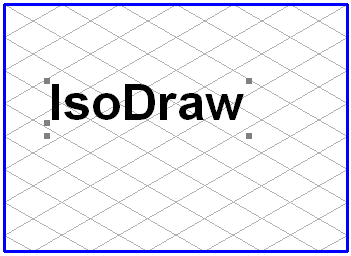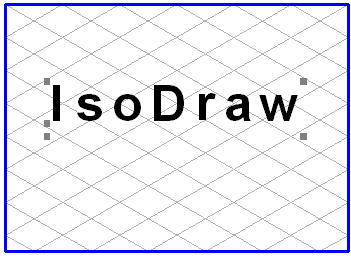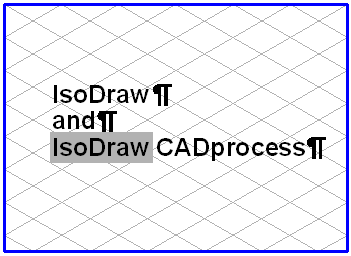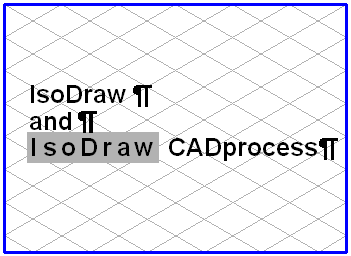Crénage
La commande Crénage permet de modifier l'écart entre deux ou plusieurs caractères. Un crénage de 0 définit un espacement régulier entre les caractères qui convient à la police et à la taille de caractère. Une valeur positive agrandit le crénage alors qu'une valeur négative la réduit. Les valeurs sont mesurées en 1/1000 d'un cadratin (em). La largeur d'un cadratin dépend de la taille de la police. Un cadratin correspond à dix points, pour une police de dix points. Comme les unités sont mesurées en 1/1000, 100 unités correspondent à un point pour une police de dix points. Un point représente environ 0,351 mm. Si vous entrez un nouveau texte, le dernier crénage sélectionné est utilisé.
Modification de l'ensemble de l'élément de texte
Sélectionnez d'abord l'élément de texte, puis la valeur souhaitée pour l'option Approche du sous-menu. Le texte de l'élément est alors affiché avec le nouveau crénage. Le crénage sélectionné est coché.
Si vous souhaitez régler une valeur de crénage non affichée dans le sous-menu, utilisez la commande > La boîte de dialogue suivante apparaît :
Vous pouvez entrer une valeur pour le crénage. Vous pouvez entrer des nombre entiers compris entre -300 et +300. Cliquez sur OK pour appliquer la valeur saisie à l'élément de texte sélectionné. Le crénage sélectionné s'affiche à la prochaine ouverture de la boîte de dialogue avec l'unité 1/1000 si l'élément de texte est sélectionné. Cliquez sur Annuler pour que votre saisie ne soit pas prise en compte.
Modifier une partie de texte
Sélectionnez l'outil
Texte dans la palette d'outils et cliquez sur l'élément de texte. Un curseur d'insertion clignotant apparaît. A présent, vous pouvez sélectionner la section de texte voulue (voir la section
Texte). Sélectionnez les caractères auxquels vous souhaitez affecter un nouveau crénage. Sélectionnez ensuite l'interlignage souhaité dans le menu. La partie de texte sélectionnée est affichée avec le nouvel interlignage. Tout comme pour un élément de texte entier, vous pouvez saisir votre propre crénage avec l'option > . Si vous avez employé différents crénages dans un élément de texte, le menu affichera l'approche pour le caractère suivant le curseur d'insertion, ce crénage étant coché. Si vous avez sélectionné des caractères avec différents crénages, rien n'est coché. Sélectionnez l'outil
Flèche pour quitter l'édition de l'élément de texte.